6 Решения за грешката “Aw, Snap!” в Google Chrome

Разберете как да се справите с грешката “Aw, Snap!” в Chrome, с списък на ефективни методи за решаване на проблема и достъп до сайтовете, които желаете.
Ако знаете повече от един език, естествено е да искате да промените езика, на който виждате Gmail. Или може би настройвате Gmail за някой, който вместо това би го прочел на друг. Независимо от причината, смяната на езика е лесна и не отнема много време. Няма значение дали ще го промените от устройството си с Android или от компютъра си.
Ако някога промените решението си и искате да се върнете към определен език, можете да го направите много пъти. Продължете да четете, за да видите как можете да промените езика на вашия компютър и устройство с Android.
Как да промените езика по подразбиране в Gmail за уеб
След като влезете в акаунта в Gmail, където искате да направите тази промяна, щракнете върху зъбчатото колело . Когато се отвори новият прозорец, щракнете върху Вижте всички настройки . Щракнете върху раздела Общи и превъртете надолу, докато попаднете на раздела за език.
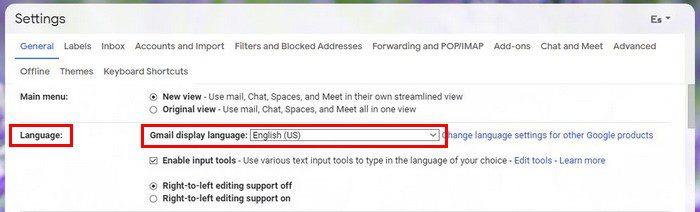
Езикът на дисплея на Gmail има падащо меню. Кликнете върху стрелката и изберете новия език . Не забравяйте да кликнете върху бутона Запазване на промените в долната част. Това е всичко. Просто следвайте същите тези стъпки, когато искате да промените на друг език.
Промяна на езика в Gmail за Android
Преди да промените езика, моля, имайте предвид, че не можете да промените езика само за Gmail. Ако промените езика, ще го направите за всички приложения. Това не важи, ако промените езика през предпочитания от вас браузър.
Ако тази промяна е наред, можете да промените езика на Gmail, като отидете в настройките на вашето устройство > Система > Език и въвеждане > Езици > Добавяне на език .
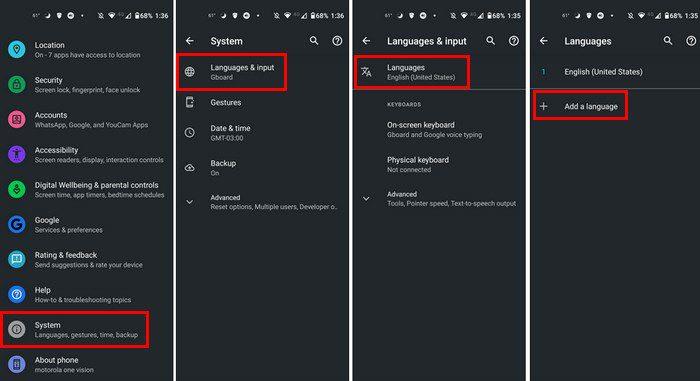
Заключение
Това е всичко. Както можете да видите, промяната на езика за Gmail за уеб и Android е бърза и лесна. Можете да промените езика толкова пъти, колкото искате. Дори и да бързате, това е нещо, което можете да отбележите от списъка си със задачи. Какъв език използвате за Gmail? Споделете мислите си в коментарите по-долу и не забравяйте да споделите статията с други в социалните медии.
Разберете как да се справите с грешката “Aw, Snap!” в Chrome, с списък на ефективни методи за решаване на проблема и достъп до сайтовете, които желаете.
Spotify може да има различни обичайни грешки, като например музика или подкасти, които не се възпроизвеждат. Това ръководство показва как да ги поправите.
Изчистете историята на изтеглените приложения в Google Play, за да започнете отначало. Предлагаме стъпки, подходящи за начинаещи.
Имали ли сте проблем с приложението Google, което показва, че е офлайн, въпреки че имате интернет на смартфона? Прочетете това ръководство, за да намерите доказаните решения, които работят!
Ако се чудите какво е този шумен термин fog computing в облачните технологии, то вие сте на правилното място. Четете, за да разберете повече!
В постоянно променящия се свят на смартфоните, Samsung Galaxy Z Fold 5 е чудо на инженерството с уникалния си сгъваем дизайн. Но както и да изглежда футуристично, той все още разчита на основни функции, които всички използваме ежедневно, като включване и изключване на устройството.
Ако не сте сигурни какво означават импресии, обхват и взаимодействие във Facebook, продължете да четете, за да разберете. Вижте това лесно обяснение.
Уеб браузърът Google Chrome предоставя начин да промените шрифтовете, които използва. Научете как да зададете шрифта по ваше желание.
Вижте какви стъпки да следвате, за да изключите Google Assistant и да си осигурите малко спокойствие. Чувствайте се по-малко наблюдавани и деактивирайте Google Assistant.
Как да конфигурирате настройките на блокера на реклами за Brave на Android, следвайки тези стъпки, които могат да се извършат за по-малко от минута. Защитете се от натрапчиви реклами, използвайки тези настройки на блокера на реклами в браузъра Brave за Android.







